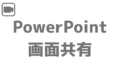Zoom配信の品質を向上させる方法のひとつが、NDI(Network Device Interface)の活用です。
NDIを使うことで、同一ネットワーク内で映像・音声のやりとりが可能となり、複数カメラやOBSとの連携がスムーズになります。
NDIとは?
NDIとは「Network Device Interface」の略で、映像と音声をLAN経由でリアルタイムに転送できる技術です。NewTek社が開発しました。
通常はHDMIケーブルやUSBで接続するカメラや映像ソースを、IPネットワークを通してOBSやZoomに入力することができます。
NDIでできること(Zoom配信での活用例)
- 複数のPCからの映像・音声をOBSに取り込む
- 別室・別拠点のカメラ映像をZoom配信に利用
- NDI対応カメラをLANケーブル1本で制御&配信
- PowerPointのスライド映像をNDIで別PCから送信
ZoomでNDIを使う
- カメラ映像 → NDIツールでネットワーク送信
- 別PCでOBSがNDI信号を受信 → Zoom仮想カメラで配信
NDIを使うための基本構成
✅ 必要なソフトウェア
- NDI Tools(無料)
- NDI Scan Converter(画面共有用)
- NDI Studio Monitor(受信・確認用)
- NDI Virtual Input(Zoomなどへの映像送信用)
- OBS Studio
- NDIプラグイン(必要)
NDIを使った配信手順(基本編)
✅ ① NDI Toolsをインストール
NewTekの公式サイトから「NDI Tools」をダウンロード&インストールします。
✅ ② 送信側で「NDI Scan Converter」を起動
- 送信したい画面やウィンドウを選択
- ネットワーク上にNDI信号として配信されます
✅ ③ 受信側でOBS+NDIプラグインを使う
- ソースから「NDI Source」を選択
- 送信元PCの映像をリアルタイムで取り込み可能
✅ ④ Zoomへ映像を送る
- OBSで「仮想カメラを起動」
- Zoomのカメラ入力を「OBS Virtual Camera」に設定
NDI活用のメリット
- 🎥 映像の遅延が少ない(高品質・低レイテンシ)
- 🔌 LANケーブルで配線スッキリ
- 💻 複数PC間でのソース共有が簡単
- 🧠 様々なアプリや機材と組み合わせやすい
注意点とトラブル対策
- 同一ネットワークに接続している必要あり
- 無線LANでは安定性が低下 → 有線LAN推奨
- セキュリティソフトやファイアウォールがブロックする場合あり
- Zoomで使用する場合は「OBS仮想カメラ」が必要
Zoomとの組み合わせ例(実践編)
✅ 企業セミナーやウェビナー
- カメラ:PTZカメラやNDI対応カメラを使用
- スライド操作:別PCからNDIで送信
- OBSでタイトル合成 → Zoomへ仮想カメラ出力
✅ 学校・大学での遠隔講義
- 教員側の画面をScan ConverterでNDI送信
- 教室のカメラ映像をOBSで合成しZoom配信
まとめ
NDIはネットワークを活用した次世代の映像配信手法であり、ZoomやOBSと組み合わせることで柔軟かつ高品質な配信が可能になります。
導入コストは抑えつつも、本格的なZoom配信・ハイブリッド配信を目指す方には特におすすめの技術です。
ぜひ一度、NDIを活用した配信にチャレンジしてみてください!
他の記事では「OBSとZoomの接続方法」「Atem Miniとの比較」なども解説しています。
あわせてチェックしてみてください!